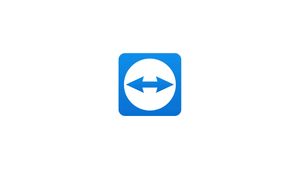Введение
TeamViewer — это кроссплатформенное решение, которое можно использовать для удаленного управления, совместного использования рабочего стола и передачи файлов между компьютерами. TeamViewer является проприетарным программным обеспечением и не включен в репозитории CentOS.
В этом руководстве мы покажем вам шаги, необходимые для установки TeamViewer на CentOS 8.
Предпосылки
Чтобы установить пакеты в вашей системе CentOS, вам необходимо войти в систему как пользователь с доступом sudo.
Если вы хотите установить TeamViewer на удаленный сервер, продолжайте читать, в противном случае пропустите первый абзац «Подключение к серверу» и читайте следующий.
Подключение к серверу
Чтобы получить доступ к серверу, вам нужно знать IP-адрес. Вам также потребуется ваше имя пользователя и пароль для аутентификации. Чтобы подключиться к серверу как root, введите следующую команду:
ssh root@IP_DEL_SERVER
Далее вам нужно будет ввести пароль пользователя root.
Если вы не используете пользователя root, вы можете войти под другим именем пользователя с помощью той же команды, а затем изменить root на свое имя пользователя:
ssh nome_utente@IP_DEL_SERVER
Затем вам будет предложено ввести пароль пользователя.
Стандартный порт для подключения по ssh — 22, если ваш сервер использует другой порт, вам нужно будет указать его с помощью параметра -p, затем введите следующую команду:
ssh nome_utente@IP_DEL_SERVER -p PORTA
Установите TeamViewer на CentOS
Установка VirtualBox на CentOS Linux — относительно простой процесс, который займет всего несколько минут:
Начните с импорта ключей GPG репозитория Oracle VirtualBox в вашу систему:
sudo rpm --import https://dl.tvcdn.de/download/linux/signature/TeamViewer2017.ascTeamViewer зависит от пакетов, доступных только в репозитории программного обеспечения EPEL. Если репозиторий не включен в вашей системе, включите его, набрав:
sudo yum install epel-releaseЗагрузите последний пакет TeamViewer .rpm с помощью следующей команды wget:
sudo dnf install wgetwget https://download.teamviewer.com/download/linux/teamviewer.x86_64.rpmУстановите пакет TeamViewer, введя следующую команду от имени пользователя с привилегиями sudo:
sudo yum localinstall./teamviewer.x86_64.rpmПри появлении запроса Is this ok [y/d/N] введите y, чтобы продолжить установку.
На данный момент TeamViewer установлен и готов к использованию. Теперь вы можете подключиться к машине вашего друга или клиента и оказать помощь.
Запустите TeamViewer
Вы можете запускать приложения TeamViewer из командной строки, набрав teamviewer или щелкнув значок TeamViewer ( Applications -> Internet -> TeamViewer ):
При первом запуске TeamViewer примите условия лицензионного соглашения, нажав кнопку License Agreement.
Обновите TeamViewer
В процессе установки в вашу систему будет добавлен официальный репозиторий TeamViewer. Вы можете использовать команду cat для проверки содержимого файла:
cat /etc/yum.repos.d/teamviewer.repo[teamviewer]
name=TeamViewer - $basearch
baseurl=http://linux.teamviewer.com/yum/stable/main/binary-$basearch/gpgkey=http://linux.teamviewer.com/pubkey/TeamViewer2017.asc
gpgcheck=1
enabled=1
type=rpm-md
failovermethod=priorityЭто гарантирует, что установка TeamViewer будет автоматически обновляться при выпуске новой версии с помощью стандартного инструмента обновления программного обеспечения для настольных ПК.
Вывод
Из этого руководства вы узнали, как установить TeamViewer на настольный компьютер с CentOS 8.